Ερώτηση
Θέμα: Πώς να διορθώσετε την εξαφάνιση του OneDrive από την Εξερεύνηση αρχείων μετά από μια ενημέρωση;
Χαίρετε. Το OneDrive είναι εγκατεστημένο στον υπολογιστή, αλλά εξαφανίζεται τυχαία από την Εξερεύνηση αρχείων. Κάποτε έκανα επαναφορά του OneDrive, αλλά εξαφανίστηκε μετά από αυτό. Νομίζω ότι είναι το θέμα της ενημέρωσης επειδή ο υπολογιστής είναι καινούργιος και αυτός που ενημερώθηκε το παρουσιάζει επίσης. Η γυναίκα μου έχει σταματήσει τις ενημερώσεις της και όλα είναι καλά εκεί. Βοήθησέ με!
Λυμένη απάντηση
Μπορεί να είναι ένα σοβαρό ζήτημα επειδή το OneDrive είναι ένα σημαντικό μέρος των μηχανών με Windows 10 ή 11. Αυτός είναι ο χώρος αποθήκευσης cloud που μπορεί, δυστυχώς, να προκαλέσει προβλήματα στους χρήστες. Αλλά το πρόβλημα δεν είναι κρίσιμο για το σύστημα. KB5016616 και KB5012170 Οι ενημερώσεις φαίνεται να συνδέονται συνήθως με αυτό το σφάλμα OneDrive που λείπει ή εξαφανίζεται.[1]
Το πρόβλημα με την εξαφάνιση του OneDrive από την Εξερεύνηση αρχείων μπορεί να σχετίζεται με ρυθμίσεις πολιτικής που εμποδίζουν το OneDrive από την εμφάνιση ή η λειτουργία μπορεί να κολλήσει λόγω καταστροφής του αρχείου, μη σωστής εγκατάστασης της αναβάθμισης ή του λειτουργικού συστήματος γενικά. Υπάρχουν διάφορα προβλήματα που μπορεί να προκύψουν λόγω της επεξεργασίας του μητρώου ή των αρχείων που λείπουν εκεί και το πρόβλημα δεδομένων μπορεί να σχετίζεται στενά με αποτυχημένες εγκαταστάσεις και ενημερώσεις με σφάλματα.[2]
Το OneDrive εξαφανίζεται από την Εξερεύνηση αρχείων αφού μια ενημέρωση μπορεί να επιλυθεί εγκαθιστώντας τις πιο πρόσφατες ενημερώσεις, καθώς η προηγούμενη αναβάθμιση μπορεί να είναι ο λόγος που παρουσιάζονται αυτά τα σφάλματα. Επίσης, η εναλλαγή λογαριασμών μπορεί να βοηθήσει στην επίλυση του προβλήματος με το συγχρονισμό αρχείων. Πρέπει να βεβαιωθείτε ότι όλες οι ρυθμίσεις είναι σωστές, ώστε καμία από αυτές να μην παρεμβαίνει στο OneDrive.
Το σφάλμα σημαίνει ότι η υπηρεσία δεν είναι προσβάσιμη ή τουλάχιστον όχι εύκολα. Αυτό το ζήτημα απογοητεύει τους ανθρώπους και μπορεί να είναι ενοχλητικό για εταιρείες και επιχειρηματικούς χρήστες. Υπάρχουν διάφοροι λόγοι πίσω από την εξαφάνιση και οι αιτίες περιλαμβάνουν σφάλματα στο σύστημα, υπολείμματα κακόβουλου λογισμικού,[3] και αρχεία που λείπουν ή είναι κατεστραμμένα.
Όσο για το τελευταίο, τα αρχεία που λείπουν ή είναι κατεστραμμένα, ακόμη και υπολείμματα κακόβουλου λογισμικού, μπορούν να καθαριστούν με εφαρμογές όπως ReimageΠλυντήριο ρούχων Mac X9. Ο σωστός έλεγχος συστήματος προσφέρει εντοπισμό διαφόρων αρχείων και αρχείων προγράμματος που λείπουν που μπορεί να προκαλέσουν αυτά τα σφάλματα και την αποτυχία του συστήματος. Αυτός είναι ένας γρήγορος τρόπος που ενδεχομένως βοηθά στην επιδιόρθωση της εξαφάνισης του OneDrive από την Εξερεύνηση αρχείων μετά από μια ενημέρωση. Διαφορετικά, ανατρέξτε στα παρακάτω βήματα που προσφέρουν πιο εις βάθος αλλαγές και διορθώσεις.
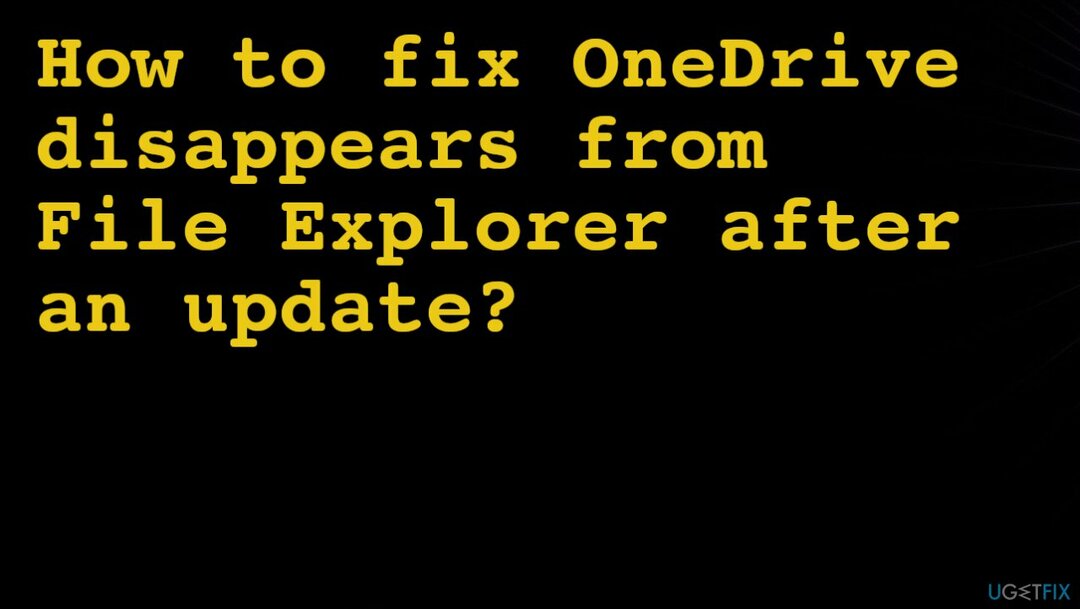
1. Επανεκκινήστε το OneDrive
Για να επισκευάσετε το κατεστραμμένο σύστημα, πρέπει να αγοράσετε την έκδοση με άδεια χρήσης Reimage Reimage.
- Κάντε δεξί κλικ το εικονίδιο του OneDrive στο δίσκο συστήματος ή στη γραμμή μενού.
- Κάντε κλικ στο Βοήθεια & Ρυθμίσεις να χτυπήσει Κλείστε το OneDrive.
- Στη συνέχεια, πραγματοποιήστε αναζήτηση στο OneDrive στην Αναζήτηση των Windows.
- Επανεκκινήστε το.
2. Ενημερώστε το OneDrive με μη αυτόματο τρόπο
Για να επισκευάσετε το κατεστραμμένο σύστημα, πρέπει να αγοράσετε την έκδοση με άδεια χρήσης Reimage Reimage.
- Κτύπημα R και Λογότυπο των Windows πλήκτρα για να ανοίξετε το Τρέξιμο κουτί.
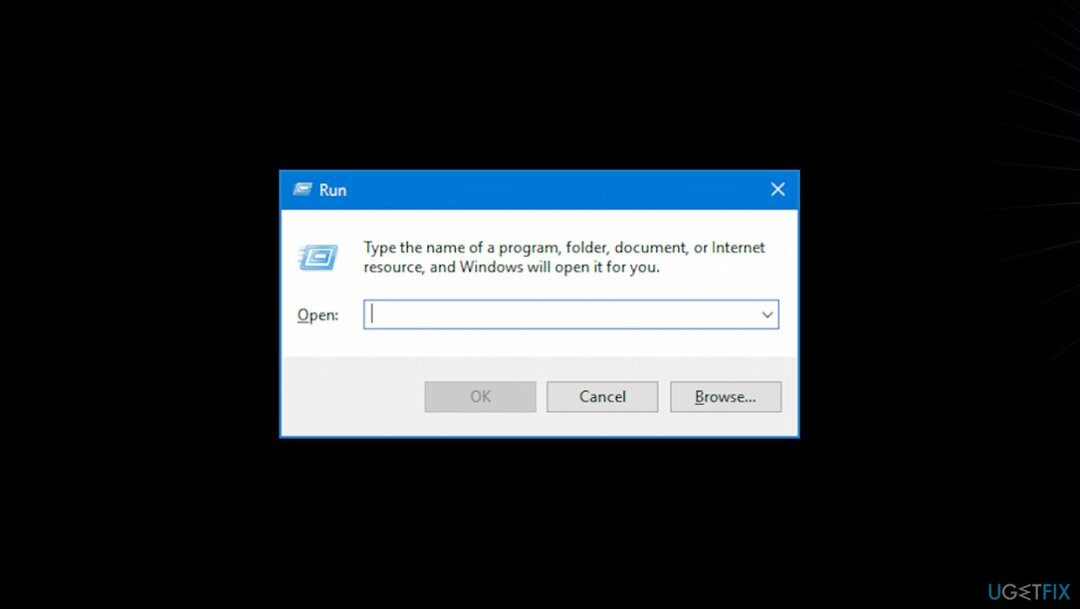
- Πληκτρολογήστε την ακόλουθη εντολή και πατήστε ΟΚ:
%localappdata%\Microsoft\OneDrive\onedrive.exe /reset - Στη συνέχεια κάντε το ίδιο με:
%localappdata%\Microsoft\OneDrive\update - Ελέγξτε μετά την επανεκκίνηση εάν το πρόβλημα εξακολουθεί να σας ενοχλεί.
3. Επανεγκαταστήστε το OneDrive
Για να επισκευάσετε το κατεστραμμένο σύστημα, πρέπει να αγοράσετε την έκδοση με άδεια χρήσης Reimage Reimage.
- Κρατήστε Windows + R για να ανοίξετε το παράθυρο Εκτέλεση.
- Στη συνέχεια, επικολλήστε appwiz.cpl και χτυπήστε Εντάξει.
- Βρείτε την εφαρμογή OneDrive και κάντε δεξί κλικ.
- Επιλέγω Απεγκατάσταση κουμπί.
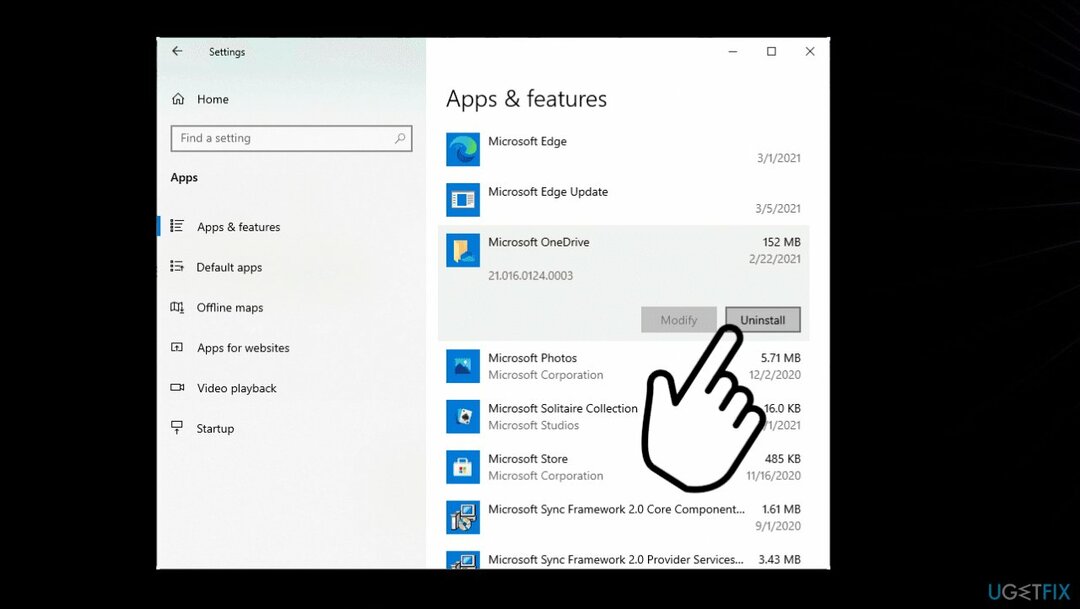
- Πήγαινε στον επίσημο σελίδα λήψης και εγκαταστήστε το OneDrive.
- Επανεκκινήστε τον υπολογιστή και το OneDrive για να δείτε αν το πρόβλημα παρουσιάζεται ξανά.
4. Μετάβαση σε τοπικό λογαριασμό
Για να επισκευάσετε το κατεστραμμένο σύστημα, πρέπει να αγοράσετε την έκδοση με άδεια χρήσης Reimage Reimage.
- Χτύπα το Windows, και Εγώ κλειδιά για άνοιγμα Ρυθμίσεις.
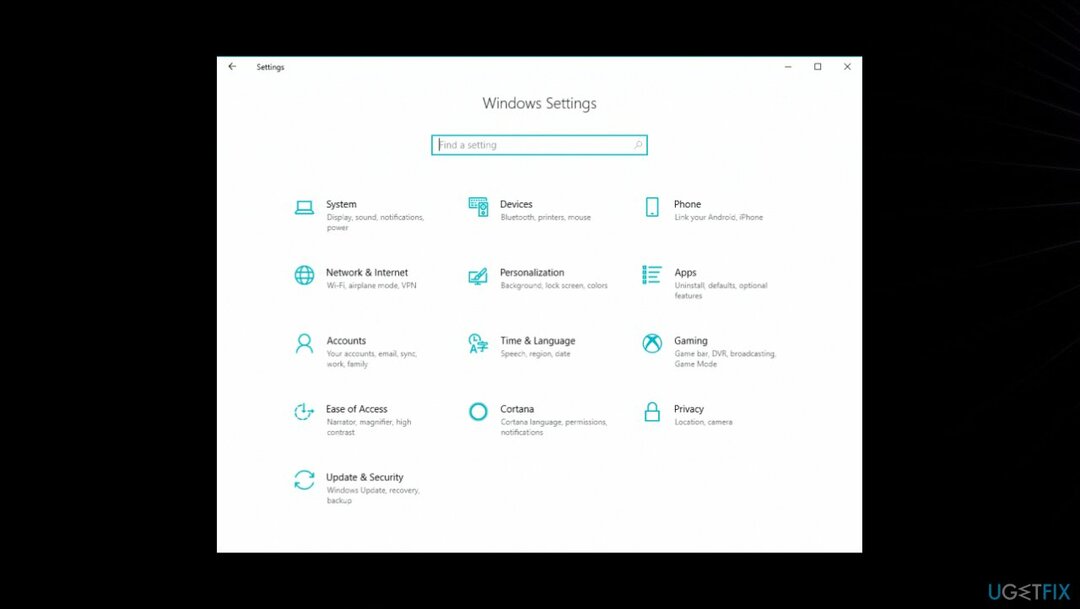
- Παω σε Λογαριασμοί.
- Εάν είστε ήδη συνδεδεμένοι με τον λογαριασμό σας Microsoft, κάντε κλικ στο Αντ' αυτού, συνδεθείτε με έναν τοπικό λογαριασμό.
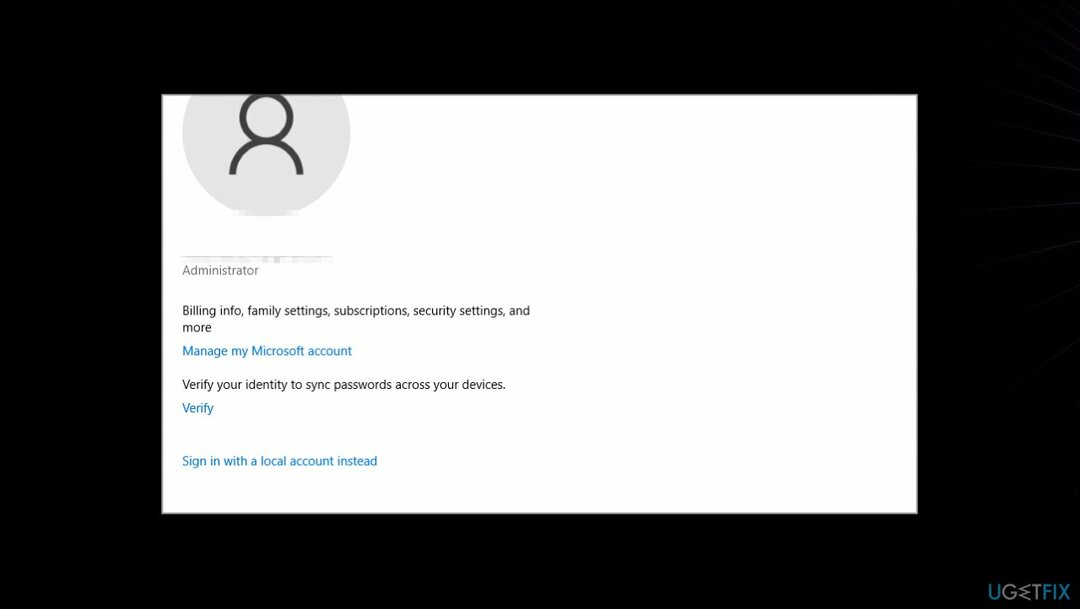
- Κτύπημα Επόμενο.
- Εισαγάγετε τα διαπιστευτήρια του λογαριασμού σας και επιβεβαιώστε την εξουσιοδότηση.
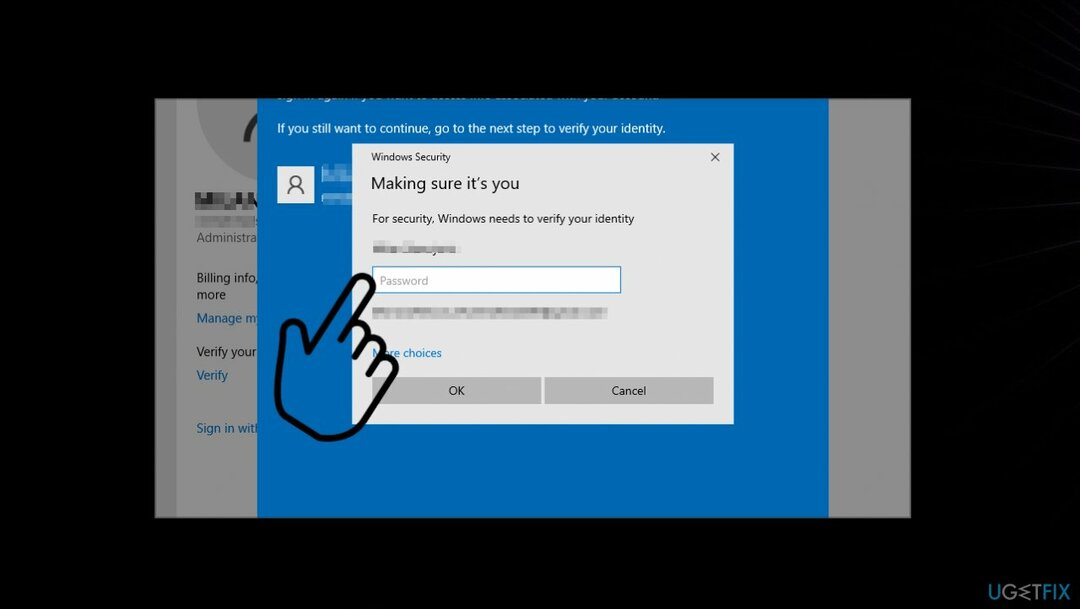
- Κάντε κλικ στο OK.
- Ακολουθήστε περαιτέρω οδηγίες και εισαγάγετε αυτό που χρειάζεστε.
- Επιλέγω Αποσυνδεθείτε και ολοκληρώστε.
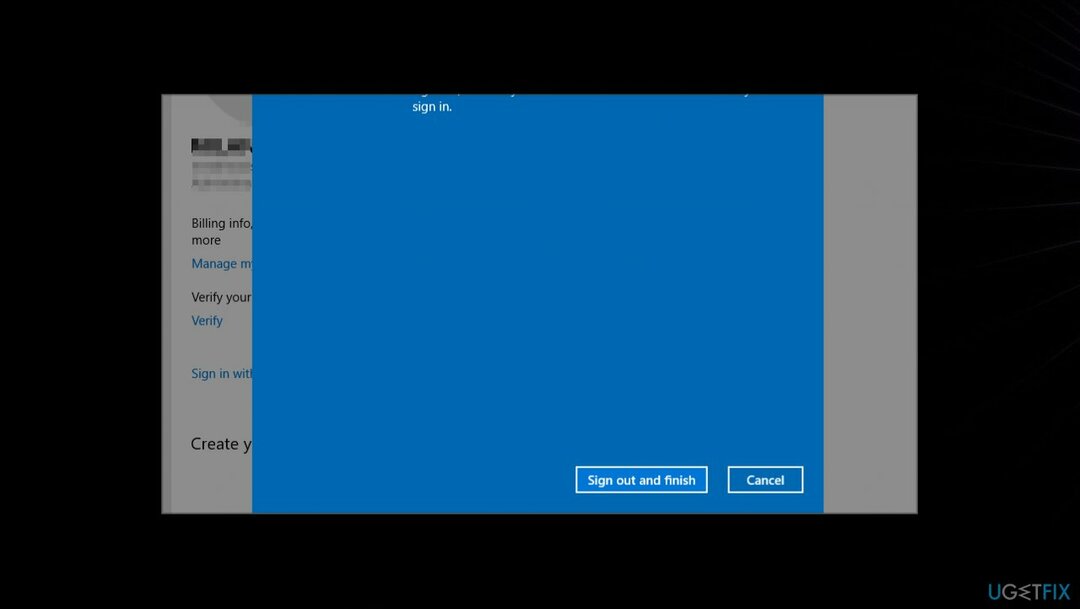
- Πλοηγηθείτε στο Ρυθμίσεις και πηγαίνετε στο Λογαριασμοί.
- Παω σε Συνδεθείτε με λογαριασμό Microsoft αντι αυτου.
- Εισαγάγετε τα διαπιστευτήρια σύνδεσής σας.
5. Εκκαθάριση μητρώου
Για να επισκευάσετε το κατεστραμμένο σύστημα, πρέπει να αγοράσετε την έκδοση με άδεια χρήσης Reimage Reimage.
- Πατήστε το πλήκτρο Windows και R για να ανοίξετε Τρέξιμο.
- Τύπος regedit και χτυπήστε Εισαγω.
- Κάντε κλικ Επεξεργασία στην κορυφή και επιλέξτε Εύρημα.
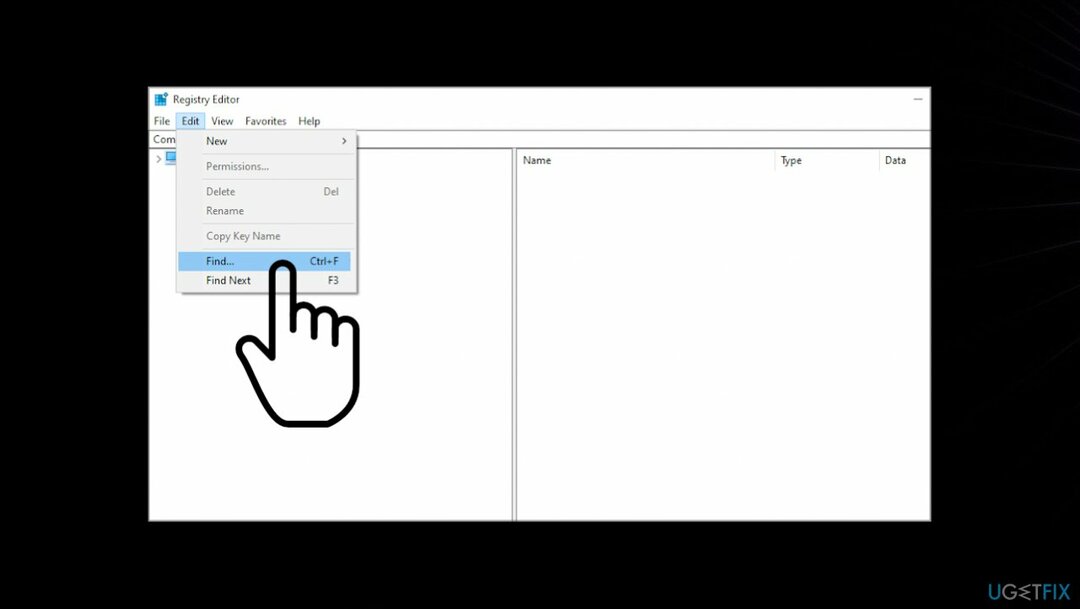
- Στο πεδίο που ανοίγει, εισάγετε onedrive και φροντίστε να τα ελέγξετε όλα Κυτάζω επιλογές.
- Κάντε κλικ Εύρεση επόμενου.
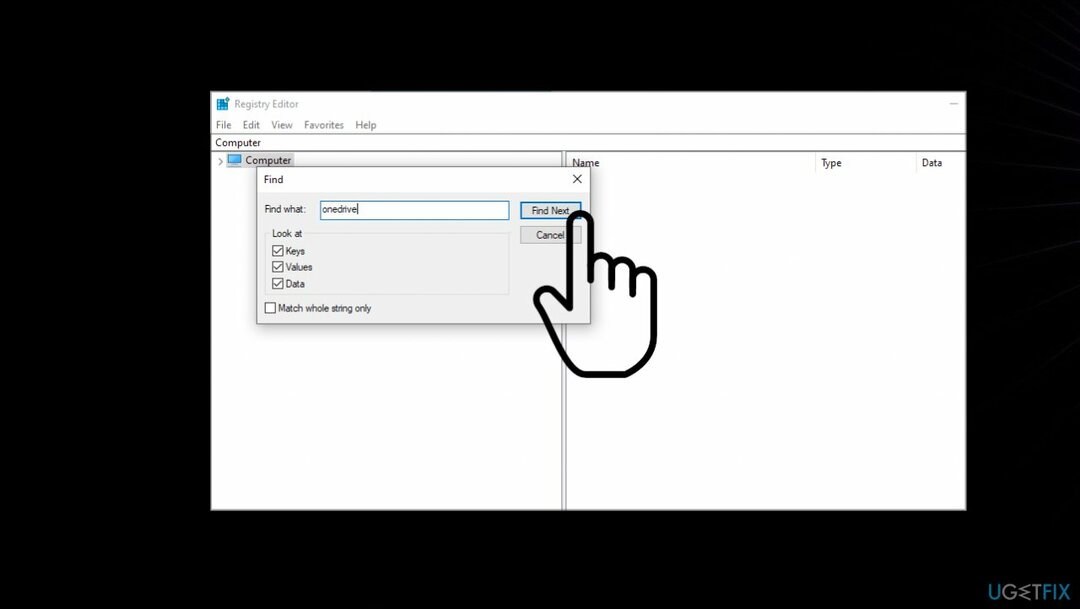
- Όλες οι καταχωρήσεις πρέπει να εμφανίζονται και τώρα μπορείτε να τις αφαιρέσετε.
- Στη συνέχεια, επαναλάβετε το προηγούμενο βήμα και αφαιρέστε όλες τις καταχωρήσεις από τον υπολογιστή.
- Η διαδικασία μπορεί να διαρκέσει λίγο και πρέπει να την επαναλάβετε μερικές φορές.
6. Ενημερώστε τα Windows
Για να επισκευάσετε το κατεστραμμένο σύστημα, πρέπει να αγοράσετε την έκδοση με άδεια χρήσης Reimage Reimage.
- Ανοιξε Ρυθμίσεις.
- μεταβείτε στο Ενημέρωση & Ασφάλεια Ενότητα.
- Επιλέγω να Ελεγχος για ενημερώσεις.
- Εγκαταστήστε εάν υπάρχει διαθέσιμο.
7. Επεξεργασία πολιτικής ομάδας
Για να επισκευάσετε το κατεστραμμένο σύστημα, πρέπει να αγοράσετε την έκδοση με άδεια χρήσης Reimage Reimage.
- Ανοίξτε το πλαίσιο Εκτέλεση.
- Εισαγω gpedit.msc για να ανοίξετε το παράθυρο Επεξεργαστής πολιτικής τοπικής ομάδας.
- Κάντε κλικ στο Διαμόρφωση υπολογιστή, έπειτα Πρότυπα διαχείρισης.
- Επιλέγω Στοιχεία Windows και μετά OneDrive.
- Εγκατάσταση Αποτρέψτε τη χρήση του OneDrive για αποθήκευση αρχείων.
- Κάντε κλικ στο Ρυθμίσεις πολιτικής και βεβαιωθείτε ότι έχετε σημειώσει το πλαίσιο δίπλα Δεν έχει ρυθμιστεί.
- Κάντε κλικ Εντάξει για να επιβεβαιώσετε τη λειτουργία σας.
Επιδιορθώστε τα Σφάλματά σας αυτόματα
Η ομάδα του ugetfix.com προσπαθεί να κάνει το καλύτερο δυνατό για να βοηθήσει τους χρήστες να βρουν τις καλύτερες λύσεις για την εξάλειψη των σφαλμάτων τους. Εάν δεν θέλετε να δυσκολευτείτε με τεχνικές χειροκίνητης επισκευής, χρησιμοποιήστε το αυτόματο λογισμικό. Όλα τα προτεινόμενα προϊόντα έχουν ελεγχθεί και εγκριθεί από τους επαγγελματίες μας. Τα εργαλεία που μπορείτε να χρησιμοποιήσετε για να διορθώσετε το σφάλμα σας παρατίθενται παρακάτω:
Προσφορά
Κάν 'το τώρα!
Λήψη ΔιόρθωσηΕυτυχία
Εγγύηση
Κάν 'το τώρα!
Λήψη ΔιόρθωσηΕυτυχία
Εγγύηση
Εάν δεν καταφέρατε να διορθώσετε το σφάλμα σας χρησιμοποιώντας το Reimage, επικοινωνήστε με την ομάδα υποστήριξης για βοήθεια. Παρακαλούμε, ενημερώστε μας όλες τις λεπτομέρειες που πιστεύετε ότι πρέπει να γνωρίζουμε για το πρόβλημά σας.
Αυτή η κατοχυρωμένη με δίπλωμα ευρεσιτεχνίας διαδικασία επισκευής χρησιμοποιεί μια βάση δεδομένων με 25 εκατομμύρια στοιχεία που μπορούν να αντικαταστήσουν οποιοδήποτε κατεστραμμένο ή λείπει αρχείο στον υπολογιστή του χρήστη.
Για να επισκευάσετε το κατεστραμμένο σύστημα, πρέπει να αγοράσετε την έκδοση με άδεια χρήσης Reimage εργαλείο αφαίρεσης κακόβουλου λογισμικού.

Ένα VPN είναι ζωτικής σημασίας όταν πρόκειται για απορρήτου χρήστη. Οι διαδικτυακοί ιχνηλάτες όπως τα cookies δεν μπορούν να χρησιμοποιηθούν μόνο από πλατφόρμες μέσων κοινωνικής δικτύωσης και άλλους ιστότοπους, αλλά και από τον πάροχο υπηρεσιών διαδικτύου και την κυβέρνηση. Ακόμα κι αν εφαρμόζετε τις πιο ασφαλείς ρυθμίσεις μέσω του προγράμματος περιήγησής σας, εξακολουθείτε να μπορείτε να παρακολουθείτε μέσω εφαρμογών που είναι συνδεδεμένες στο διαδίκτυο. Επιπλέον, τα προγράμματα περιήγησης που εστιάζουν στο απόρρητο, όπως το Tor is, δεν είναι η βέλτιστη επιλογή λόγω μειωμένων ταχυτήτων σύνδεσης. Η καλύτερη λύση για την απόλυτη ιδιωτικότητά σας είναι Ιδιωτική πρόσβαση στο Διαδίκτυο – να είστε ανώνυμοι και ασφαλείς στο διαδίκτυο.
Το λογισμικό ανάκτησης δεδομένων είναι μία από τις επιλογές που θα μπορούσαν να σας βοηθήσουν ανακτήστε τα αρχεία σας. Μόλις διαγράψετε ένα αρχείο, δεν εξαφανίζεται στον αέρα – παραμένει στο σύστημά σας όσο δεν υπάρχουν νέα δεδομένα γραμμένα πάνω του. Data Recovery Pro είναι λογισμικό αποκατάστασης που αναζητά αντίγραφα εργασίας των διαγραμμένων αρχείων στον σκληρό σας δίσκο. Χρησιμοποιώντας το εργαλείο, μπορείτε να αποτρέψετε την απώλεια πολύτιμων εγγράφων, σχολικών εργασιών, προσωπικών εικόνων και άλλων σημαντικών αρχείων.